20130718联想企业网盘私有云产品功能规格讲解
- 格式:doc
- 大小:104.50 KB
- 文档页数:11
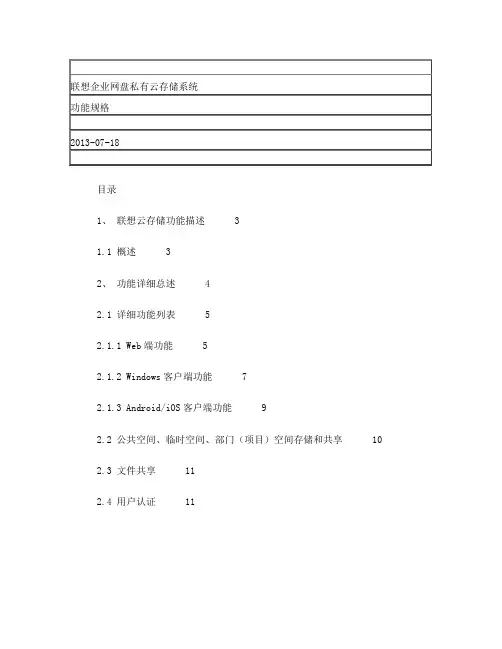
目录1、联想云存储功能描述 31.1 概述 32、功能详细总述 42.1 详细功能列表 52.1.1 Web端功能 52.1.2 Windows客户端功能 72.1.3 Android/iOS客户端功能 92.2 公共空间、临时空间、部门(项目)空间存储和共享 10 2.3 文件共享 112.4 用户认证 111、联想云存储功能描述1.1概述从应用场景上,我们的方案包括如下主要内容:1. 文件存储;2. 数据同步(通过联想云存储提供的数据同步功能,实现员工数据的多终端同步)3. 桌面数据备份(通过联想云存储提供的数据备份功能,实现电脑中的数据的自动备份,支持文件级差异化备份机制)4. 文档内容发布(通过联想云存储提供的数据自动分发功能,可将企业内部公告、通讯录等文档或电子表格快速地分发给指定的员工或部门,或通过外链地址(URL)嵌入到邮件、网站或博客等)5. 文档快速汇总(通过联想云存储提供的数据自动汇总功能,可以实现快速将员工本地文件自动汇总到云存储的指定位置中)6. 群组或部门工作区(可按需要建立群组或部门工作区,用于团队协作,协同办公)7. 通过移动终端设备进行移动办公(通过联想云存储提供的多种版本的移动客户端,支持iOS、Android系统的手机和Pad,还可以通过Web方式,快速访问到网盘中的数据,随时随地办公)2、功能详细总述1. Web版客户端提供绿色的、跨平台的文档管理;2. Windows版客户端以虚拟盘的形式存在,自动与云端账户空间建立映射;3. 多级权限管理,可以根据企业组织结构,在网盘建立对应的群组关系,并可分别指派“二级管理员”,对指定群组进行空间、成员及权限管理;4. 用户存放在本地盘中指定位置的数据,可与云存储实现实时同步;5. 用户可将本地磁盘中的文件夹设置为与云存储实时同步或自动备份;6. 用户可将云存储中的指定文件夹设置为自动分发到本地磁盘中;7. 用户可将个人云存储中的数据选择性共享给其他用户或系统外的人员;8. 对用户误删除的数据可被找回(个人回收站,谁删除的谁能恢复文件,其他用户无法恢复);9. 对用户工作行为进行完整的监控(可对用户的登录、上传、下载、删除、移动/拷贝文件记录的监控);10. 支持iOS、Android移动客户端,移动客户端提供文档查看、分享、离线访问等功能 (Android 4.0的pad有兼容性问题,个别机器可能无法登录网盘);11. 提供本地账户系统及群组管理;12. 支持LDAP统一身份认证方式,并支持基于LDAP的组织单元(OU)和组(Group)的管理;2.1详细功能列表2.1.1Web端功能功能项功能说明文件管理支持文件操作包括:上传(上传本地文件到云存储中);下载(云存储中的文件下载到本地);预览(常用文档格式的在线查看,支持Office系列和PDF文件);重命名(重命名文件名);删除(删除指定文件,支持批量删除操作,文件删除后进入回收站);移动(移动文件到指定的云存储中的其他位置,目标位置需要有足够的才可执行);复制(将文件复制一份副本,目标位置需要有足够的才可执行);生成外链(可以生成外链,通过外链可以向系统外的其他人共享文件,支持下载次数、有效期、下载密码等安全功能);:当用户的使用权限不同时,可能支持的操作项会有相应的变化。

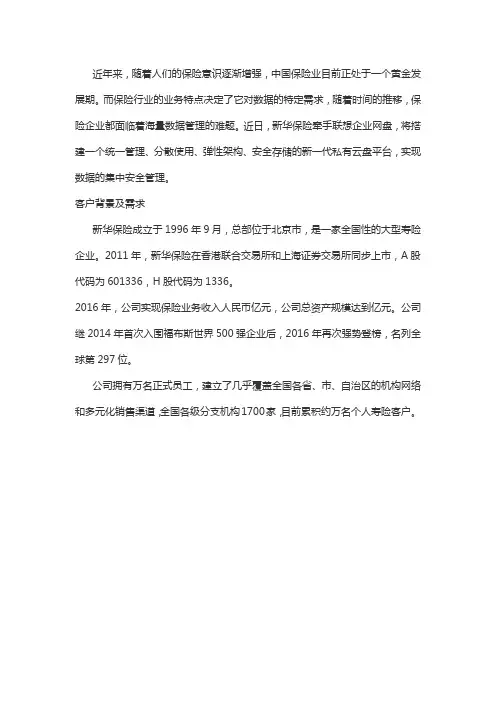
近年来,随着人们的保险意识逐渐增强,中国保险业目前正处于一个黄金发展期。
而保险行业的业务特点决定了它对数据的特定需求,随着时间的推移,保险企业都面临着海量数据管理的难题。
近日,新华保险牵手联想企业网盘,将搭建一个统一管理、分散使用、弹性架构、安全存储的新一代私有云盘平台,实现数据的集中安全管理。
客户背景及需求新华保险成立于1996年9月,总部位于北京市,是一家全国性的大型寿险企业。
2011年,新华保险在香港联合交易所和上海证券交易所同步上市,A股代码为601336,H股代码为1336。
2016年,公司实现保险业务收入人民币亿元,公司总资产规模达到亿元。
公司继2014年首次入围福布斯世界500强企业后,2016年再次强势登榜,名列全球第297位。
公司拥有万名正式员工,建立了几乎覆盖全国各省、市、自治区的机构网络和多元化销售渠道,全国各级分支机构1700家,目前累积约万名个人寿险客户。
由于寿险客户的投保期都是长期或终身的,客户需要随时查询自己当时投保的情况及具体条款,所以需要长期保存数据是保险行业的一大特性。
在业务发展过程中,每年都会有新的数据生成,而每张保单需要占据约100KB的存储空间。
保险产品的品种也在随着市场需求及客户差异化需求不断新增,每一种产品都会配套大量的市场宣传资料和销售工具,随着业务发展目前新华保险总部的数据量已经超过了6TB。
巨大的数据量如何进行有效管理?如果使用公司的共享服务器,将会极大地消耗公司的带宽,同时账户管理混乱、权限不清、病毒易入等安全隐患也是新华保险面临的痛中之痛。
联想企业网盘帮助新华保险构建了一套企业私有云盘系统,不仅可以实现日常办公中重要文档、流媒体资料等“大数据量”文件的安全存储、共享问题,同时为员工提供内部共享资料存储调阅的硬盘助手,为日益增多的移动化办公场景提供便利的文件服务。
项目拟分为两期进行建设,一期建设范围为新华人寿总公司,用户拟为2000用户,后续将推广到分支机构统一应用,整体推广结束,用户量预计为25000用户左右。

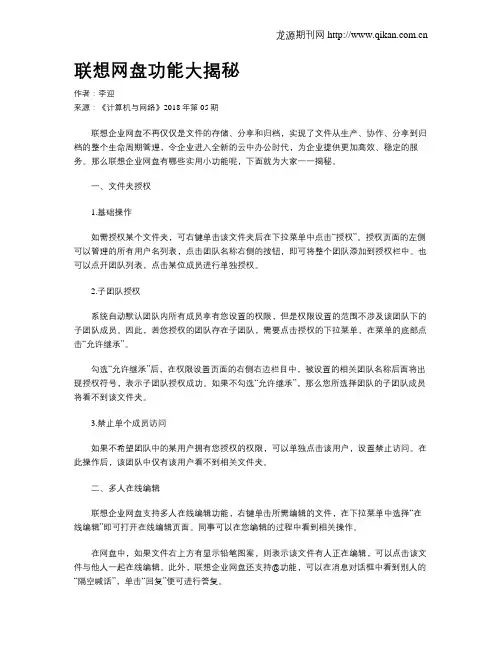
联想网盘功能大揭秘作者:李迎来源:《计算机与网络》2018年第05期联想企业网盘不再仅仅是文件的存储、分享和归档,实现了文件从生产、协作、分享到归档的整个生命周期管理,令企业进入全新的云中办公时代,为企业提供更加高效、稳定的服务。
那么联想企业网盘有哪些实用小功能呢,下面就为大家一一揭秘。
一、文件夹授权1.基础操作如需授权某个文件夹,可右键单击该文件夹后在下拉菜单中点击“授权”。
授权页面的左侧可以管理的所有用户名列表,点击团队名称右侧的按钮,即可将整个团队添加到授权栏中。
也可以点开团队列表,点击某位成员进行单独授权。
2.子团队授权系统自动默认团队内所有成员享有您设置的权限,但是权限设置的范围不涉及该团队下的子团队成员。
因此,若您授权的团队存在子团队,需要点击授权的下拉菜单,在菜单的底部点击“允许继承”。
勾选“允许继承”后,在权限设置页面的右侧右边栏目中,被设置的相关团队名称后面将出现授权符号,表示子团队授权成功。
如果不勾选“允许继承”,那么您所选择团队的子团队成员将看不到该文件夹。
3.禁止单个成员访问如果不希望团队中的某用户拥有您授权的权限,可以单独点击该用户,设置禁止访问。
在此操作后,该团队中仅有该用户看不到相关文件夹。
二、多人在线编辑联想企业网盘支持多人在线编辑功能,右键单击所需编辑的文件,在下拉菜单中选择“在线编辑”即可打开在线编辑页面。
同事可以在您编辑的过程中看到相关操作。
在网盘中,如果文件右上方有显示铅笔图案,则表示该文件有人正在编辑,可以点击该文件与他人一起在线编辑。
此外,联想企业网盘还支持@功能,可以在消息对话框中看到别人的“隔空喊话”,单击“回复”便可进行答复。
三、设置定期清理联想企业网盘支持文件夹的定期清理。
只需右键单击目标文件夹,在下拉菜单中点击“设置定期清理”,便可在弹出窗口中进行相关设置。
定期清理分为“自动清理”“到期清理”和“定时清理”三个模块。
自动清理的对象可根据时长,分别设置10天、30天、90天清理周期,时间一到系统便自动删除文件夹内超过时间限制的文件夹或者子文件夹。

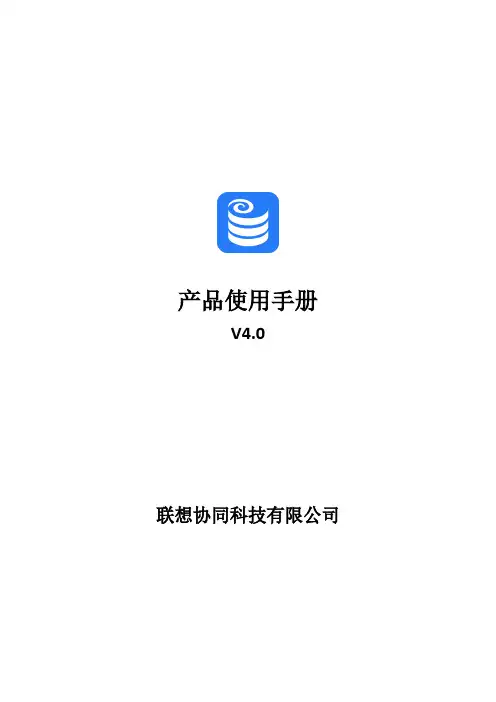
产品使用手册V4.0联想协同科技有限公司目录一、账户管理 (2)1. 用户注册 (2)2. 用户登录 (3)3. 用户退出 (8)4. 管理控制台 (8)二、基本功能 (17)1. 文件夹相关操作 (17)2. 上传文件 (25)3. 下载文件 (25)4. 文件管理 (26)5. 搜索功能 (28)6. 发布公告 (28)三、用户管理及二级域名 (30)1. 用户管理 (30)2. 二级域名 (35)四、外链功能 (36)五、文件夹共享功能 (39)六、融合云 (41)七、在线编辑 (43)八、升级账户 (46)一、账户管理目前,联想企业网盘由邮箱地址注册,且同一个邮箱只能注册一个账号。
1. 用户注册1.1 用户注册(1)未注册用户请填写真实的注册邮箱,手机号,填入正确验证码,并认真阅读《联想企业网盘服务协议》。
注意:请务必填写真实的手机号以便接收激活验证码,在提交注册信息后系统将发送激活短信验证码到该手机号来完成您的注册过程。
邮箱为账户登录名,如果用户将来忘记了登陆密码,用此邮箱也可以重置登陆密码。
(2)单击“立即注册”按钮后,系统会自动发送短信手机号至手机,输入手机验证码。
如果没有收到短信验证码,可免费获取语音验证码。
(3)输入验证码点击“下一步”后,设置密码,填写企业名称和联系人,点击“开始体验”后直接进入网盘,开始使用网盘。
2. 用户登录2.1 网页登录网页登陆地址https://。
已注册用户输入正确的登录邮箱、密码,单击“登陆”按钮即可网页登陆联想企业网盘。
2.2 客户端安装已注册用户网页登陆地址 https:// 进行客户端的下载。
目前客户端支持iOS、Android、Mac、Windows四个不同平台的客户端,用户可以根据自己的需要实际选择最新安装包进行下载安装。
2.3 客户端登录2.3.1密码登录客户端登录网盘,已注册用户输入正确的登录邮箱/手机号、密码,可以根据用户自由选择“自动登录”和“记住密码”功能,单击“登陆”按钮即可客户端登陆联想企业网盘。
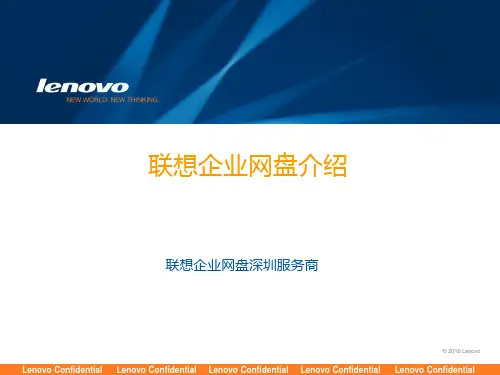
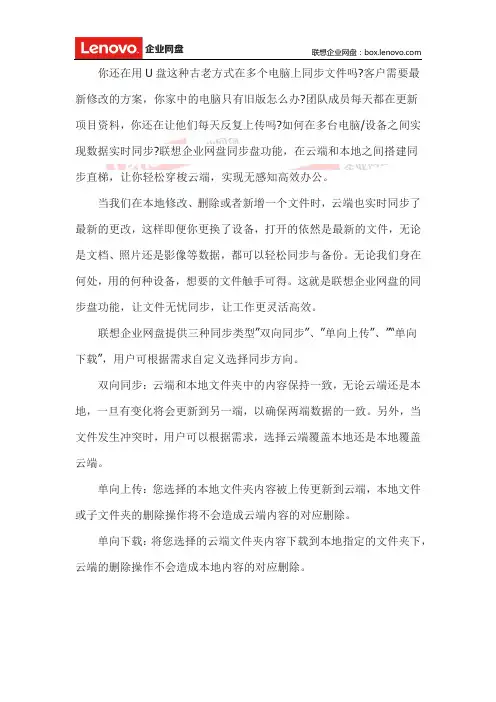
你还在用U盘这种古老方式在多个电脑上同步文件吗?客户需要最新修改的方案,你家中的电脑只有旧版怎么办?团队成员每天都在更新项目资料,你还在让他们每天反复上传吗?如何在多台电脑/设备之间实现数据实时同步?联想企业网盘同步盘功能,在云端和本地之间搭建同步直梯,让你轻松穿梭云端,实现无感知高效办公。
当我们在本地修改、删除或者新增一个文件时,云端也实时同步了最新的更改,这样即便你更换了设备,打开的依然是最新的文件,无论是文档、照片还是影像等数据,都可以轻松同步与备份。
无论我们身在何处,用的何种设备,想要的文件触手可得。
这就是联想企业网盘的同步盘功能,让文件无忧同步,让工作更灵活高效。
联想企业网盘提供三种同步类型”双向同步”、”单向上传”、”“单向下载”,用户可根据需求自定义选择同步方向。
双向同步:云端和本地文件夹中的内容保持一致,无论云端还是本地,一旦有变化将会更新到另一端,以确保两端数据的一致。
另外,当文件发生冲突时,用户可以根据需求,选择云端覆盖本地还是本地覆盖云端。
单向上传:您选择的本地文件夹内容被上传更新到云端,本地文件或子文件夹的删除操作将不会造成云端内容的对应删除。
单向下载:将您选择的云端文件夹内容下载到本地指定的文件夹下,云端的删除操作不会造成本地内容的对应删除。
项目资料自动同步,轻松管控项目进展同一个项目组内经常会有大量项目文件上传下载的工作,以往的方式是手动操作,费时费力,占用了宝贵的工作时间。
联想企业网盘提供全新的同步盘功能,本地项目资料与云端自动同步,为项目组高效完成任务提供了保障。
●CAD、PSD等类型本地项目资料与云端项目文件夹自动同步,方便团队协作●可设置单向上传、单向下载、双向同步,灵活方便●文件有任何改动,都会自动同步,省去人工多次上传更新的操作“联想企业网盘提供的同步盘功能,让设计人员可以完全不改变日常的操作习惯,直接将文件拖拽进入同步盘目录,迅速完成数据上传备份,而总部的最新的项目管理资料也可以迅速通过同步盘向一线团队下发,有效满足了中交上海航道设计院的项目备份需求,操作简单易于上手,令项目管理不再冗杂低效。

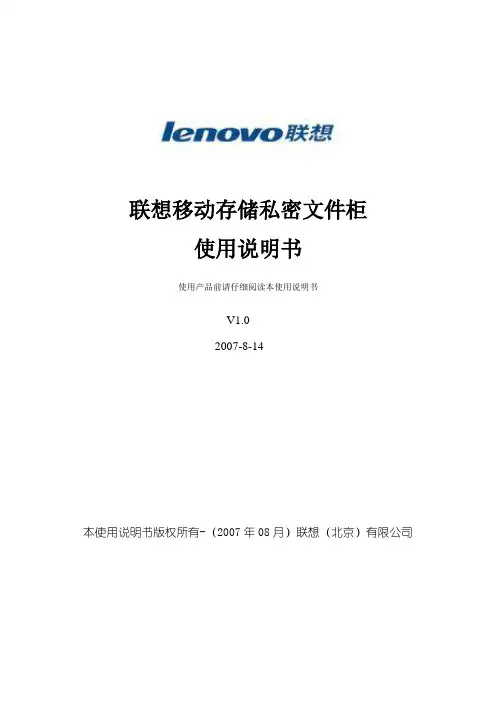
联想移动存储私密文件柜使用说明书使用产品前请仔细阅读本使用说明书V1.02007-8-14本使用说明书版权所有-(2007年08月)联想(北京)有限公司1前言首先感谢您对联想(北京)有限公司的信任,选择使用联想(北京)有限公司的联想闪存盘。
为了使您尽快熟练地使用联想闪存盘附带的软件工具——联想移动存储私密文件柜,我们特意为您编写了此软件使用说明书。
在第一次使用前,请您务必仔细阅读所有资料,这会有助于您更好地使用本产品。
本使用说明书的读者对象是联想闪存盘的普通用户。
在使用联想闪存盘之前及过程中,为更好地应用与配置,同时避免可能出现的各类问题,请您参阅本手册中的相关内容,希望您从中能得到解决问题的方法。
我们认为说明书中所提供的信息是正确可靠的,并尽量避免人为的失误。
如果本使用说明书中图片与实物不符,请以实物为准。
2联想移动存储私密文件柜概述联想移动存储私密文件柜是联想移动存储产品的附属专用软件,它只能在联想移动存储设备上运行。
联想移动存储私密文件柜提供了个人数据保护功能。
通过本软件,您可以方便的在联想移动存储设备上划分私密分区,并设置访问密码,从而达到保护您个人数据私密的效果。
在您未使用本软件对联想移动存储设备进行划分私密分区时,您可以按照普通使用方式使用联想移动存储设备。
当您使用了本软件对联想移动存储设备划分了私密分区后,联想移动存储设备就被划分成了两个分区——公共分区和私密分区。
公共分区相当于原来的普通移动存储设备,可以正常访问,而私密分区对其他用户是不可见,只有运行本软件并输入您设置的密码,私密分区才能显示,并进行读写访问。
您退出软件后,私密分区同时隐藏为不可见。
为了保护你个人数据的私密性,本软件和您的密码是访问您私密分区中数据的唯一途径,当您忘记密码后,私密分区中的数据将无法找回,所以请务必记住密码。
丢失密码后,由于私密分区的不可见,为了回收私密分区所占的空间,您必须备份公共分区中的所有数据,重新格式化移动存储设备。
联想企业网盘—网页端使用手册目录(ctrl+单击即可直接访问)一、账户申请及管理 (1)1、账户申请 (1)2、账户登录 (2)3、账户信息及网盘设置 (3)3.1账户基本信息设置 (4)3.2网盘账户安全 (5)3.3用户空间默认设置 (6)4、企业定制 (7)4.1企业logo定制 (8)4.2企业域名定制 (8)二、基础功能管理 (9)1、新建、设置及外链分享文件夹 (9)1.1新建文件夹 (9)1.2查看文件夹属性 (10)1.3设置文件夹访问权限 (10)1.4文件夹打包下载 (13)1.5创建文件夹外链分享 (13)2、上传、下载、删除、找回及分享文件 (15)2.1上传文件 (16)2.2文件预览 (16)2.3历史版本 (17)2.4下载文件 (18)2.5找回误删文件 (19)2.6文件外链分享 (19)3、公告发布 (21)三、用户、团队管理及二级域名 (23)1、添加、删除及授权用户 (23)1.1创建用户 (23)1.2批量导入创建用户 (25)1.3用户设置 (26)1.4冻结/激活用户 (27)1.5删除用户 (28)2、创建、删除团队 (28)2.1创建团队 (28)2.2删除团队 (31)2.3修改团队设置 (31)2.4团队文件上传 (32)3、二级域名设置 (33)3.1设置二级域名页面 (33)3.2用户登录 (34)四、外链生成及管理 (35)1、外链功能简介及作用 (35)2.1文件外链生成 (35)2.2文件夹外链生成 (38)3、外链管理 (41)五、快速查找及搜索功能 (42)六、账户升级 (43)1、账户目前信息查询 (43)2、账户升级 (43)一、账户申请及管理1、账户申请(1)未注册用户请填写邀请码、企业名称、邮箱地址、联系人、用户名、手机号等信息,并认真阅读《联想企业网盘服务协议》。
(2)单击“注册”按钮后,系统会提示“恭喜您已成功完成注册流程”(3)请拨打400-898-7968贵宾热线,或直接联系在线客服,激活账户,方便您正常使用。
联想企业⽹盘—Windows客户端使⽤⼿册Windows客户端使⽤⼿册⽬录(ctrl+单击即可直接访问)⼀、企业空间操作 (1)1、客户端信息查看 (1)1.1客户端登录 (1)1.2客户端语⾔界⾯设置 (1)1.3企业⽹盘信息查询 (2)1.4传输速度及线程数设置 (3)1.5开机⾃动启动设置 (3)1.6⽹盘密码修改 (4)2、上传、下载及分享⽂件 (5)2.1上传⽂件 (5)2.2下载⽂件 (6)2.3找回误删⽂件 (6)2.4下载历史版本⽂件 (7)2.5⽂件外链分享 (9)3、新建、删除及分享⽂件夹 (10)3.1新建⽂件夹 (10)3.2删除⽂件夹 (10)3.3外链分享⽂件夹 (11)3.4查看⽂件夹容量 (13)4、⽂件传输查看 (13)5、搜索功能 (14)⼆、本地同步操作 (15)1、本地同步的作⽤ (15)2、同步盘的建⽴及设置 (15)2.1同步盘的建⽴ (15)2.2⽂件的上传,暂停及删除 (18)2.3同步盘过滤上传⽂件 (19)2.4同步盘⽂件上传状态 (21)三、其他问题 (21)1、客户端如何升级? (21)2、⼀台电脑可以登录⼏个账户? (21)3、多台电脑可以登录⼀个账户吗? (22)4、删除电脑上企业⽹盘⾥的⽂件,Web端上也会删除吗? (22)5、多⼈修改共享⽂件夹⾥的同⼀个⽂件会怎样? (22)⼀、企业空间操作1、客户端信息查看1.1客户端登录(1)安装联想企业⽹盘客户端,输⼊注册账户时提交的邮箱及密码,点击“登录”按钮(2)安装联想企业⽹盘客户端,输⼊注册账户时提交的⼿机号及密码,点击“登录”按钮(3)如果下次不想再重复输⼊密码,可在“记住密码”前打√,如果下次不想再重复点击登录,可在“⾃动登录”前打√1.2客户端语⾔界⾯设置点击客户端右上⾓的设置按钮,选择“常规”,设置语⾔,系统默认为“根据操作系统⾃动判断”1.3企业⽹盘信息查询点击客户端右上⾓的设置按钮,选择“账号”,可查看企业⽹盘相关信息1.4传输速度及线程数设置点击客户端右上⾓的设置按钮,选择“⾼级”,可设置⽂件上传/下载个数及传输速度。
联想个人云说明书联想个人云与市面上的NAS(网络存储器)设备在功能上基本一样,只是联想个人云搭建更简单,并且支持手机、电脑、智能电视等多平台客户端,非常适合于家庭或个人使用。
一、开箱及外观:联想个人云采用了白色硬质纸盒包装,正面印制了产品名称、外形和品牌LOGO;包装背面是产品的特色功能、参数和厂家等相关信息,整个包装看上去非常简洁。
打开包装,联想个人云被固定在底部的海绵仓位中,在盒子顶部也有海绵保护,可有效保证运输过程中的安全。
在盒子底部,是联想个人云的配件和附带的4T硬盘。
联想个人云全家福:除了主机外,还有电源适配器、硬盘、网线、说明书、螺丝及工具。
联想个人云的电源适配器型号为:E036-1C120300VC,是由迈恩普电子有限公司代加工。
从电源适配器的输出可以看到,联想个人云的供电采用的是12V 3A直流电源,在使用时,注意一定要使用原装适配器。
另外,要说的是联想个人云附带了这张4TB机械硬盘,采用的是2.5英寸西部数据蓝盘,不过要比普通的笔记本硬盘厚上许多,这或许是因为容量太大的缘故。
联想个人云的外形如立体形的跑道,主体为白色,表面采用了柱式棱角处理,加上顶部上盖和底部的底座土豪金色的点缀,让整个外观看上去非常时尚。
机身正面布置有一个指示灯,可以通过指示灯的颜值判定当前状态,相关状态可查看说明书。
▲机身正面▲机身侧面在机身的背面是联想个人云的外部接口,从上到下分别是复位孔、2×USB3.0接口、以太网口和电源接口。
在上面已经提到过,联想个人云的电源为12V输入;提供的2个USB3.0接口,可以外接U盘或移动硬盘。
▲机身背面二、安装体验:在上盖的保护膜上有“请在设备关机时插拔硬盘”和“按压LOGO 附近打开顶盖”的温馨提示。
只要轻轻按一下,就可以弹起上盖。
在上盖的内部印有设备的二维码,通过扫码就可以绑定设备。
设备连网后,也可以通过APP直接搜索绑定。
联想个人云的提供了两个硬盘槽,最大支持10TB的存储空间。
联想企业网盘私有云存储系统
功能规格
2013-07-18
目录
1、联想云存储功能描述 (3)
1.1 概述 (3)
2、功能详细总述 (4)
2.1 详细功能列表 (5)
2.1.1 Web端功能 (5)
2.1.2 Windows客户端功能 (7)
2.1.3 Android/iOS客户端功能 (9)
2.2 公共空间、临时空间、部门(项目)空间存储和共享 (10)
2.3 文件共享 (11)
2.4 用户认证 (11)
1、联想云存储功能描述
1.1概述
从应用场景上,我们的方案包括如下主要内容:
1.文件存储;
2.数据同步(通过联想云存储提供的数据同步功能,实现员工数据的多终端同
步)
3.桌面数据备份(通过联想云存储提供的数据备份功能,实现电脑中的数据的
自动备份,支持文件级差异化备份机制)
4.文档内容发布(通过联想云存储提供的数据自动分发功能,可将企业内部公
告、通讯录等文档或电子表格快速地分发给指定的员工或部门,或通过外链地址(URL)嵌入到邮件、网站或博客等)
5.文档快速汇总(通过联想云存储提供的数据自动汇总功能,可以实现快速将
员工本地文件自动汇总到云存储的指定位置中)
6.群组或部门工作区(可按需要建立群组或部门工作区,用于团队协作,协同
办公)
7.通过移动终端设备进行移动办公(通过联想云存储提供的多种版本的移动客
户端,支持iOS、Android系统的手机和Pad,还可以通过Web方式,快速访问到网盘中的数据,随时随地办公)
2、功能详细总述
1.Web版客户端提供绿色的、跨平台的文档管理;
2.Windows版客户端以虚拟盘的形式存在,自动与云端账户空间建立映射;
3.多级权限管理,可以根据企业组织结构,在网盘建立对应的群组关系,并可
分别指派“二级管理员”,对指定群组进行空间、成员及权限管理;
4.用户存放在本地盘中指定位置的数据,可与云存储实现实时同步;
5.用户可将本地磁盘中的文件夹设置为与云存储实时同步或自动备份;
6.用户可将云存储中的指定文件夹设置为自动分发到本地磁盘中;
7.用户可将个人云存储中的数据选择性共享给其他用户或系统外的人员;
8.对用户误删除的数据可被找回(个人回收站,谁删除的谁能恢复文件,其他
用户无法恢复);
9.对用户工作行为进行完整的监控(可对用户的登录、上传、下载、删除、移
动/拷贝文件记录的监控);
10.支持iOS、Android移动客户端,移动客户端提供文档查看、分享、离线访
问等功能(Android 4.0的pad有兼容性问题,个别机器可能无法登录网盘);
11.提供本地账户系统及群组管理;
12.支持LDAP统一身份认证方式,并支持基于LDAP的组织单元(OU)和组
(Group)的管理;
2.1详细功能列表2.1.1Web端功能
2.1.2Windows客户端功能
2.1.3Android/iOS客户端功能
2.2公共空间、临时空间、部门(项目)空间存储和共享
公共空间:联想云存储提供公共空间,有管理员统一管理,普通用户仅对该空间有下载和查看所需的相应权限,但不能删除或修改其中的内容。
用于存放企业公共、公开数据。
临时空间:为企业员工提供一种非正式的、临时的数据交换空间,对此空间所有员工都有完整的权限,方便员工进行数据交换。
项目空间:每个群组都有独立空间,对群组内的用户按照不同的角色设定不同权限。
实现部门(项目)内部协作、分享和数据归档。
2.3文件共享
外链:文件上传后对应一个URL地址,用户可以将上传的文件共享给其他用户,对于已经上传的文件支持多用户访问和下载。
上传码:针对文件夹可以通过上传码,快速提供给系统外的用户上传权限。
账户共享:可以针对系统中的账户进行共享设置,并设置不同的访问权限。
2.4用户认证
网盘用户身份认证实施统一认证过程中需要统一认证源,即统一用户信息库,信息库作为统一认证源。
认证中心将从信息库进行用户的校验。